По умолчанию Google Analytics 4 (GA4) отслеживает все субдомены домена вашего аккаунта, даже если междоменное отслеживание не включено. Это полезно, если вы хотите собрать всю свою деловую активность на своих субдоменах в одном аккаунте Google Analytics. Например, Martech Zone публикует переведенные версии нашего веб-сайта, используя поддомены для каждого опубликованного языка.
В Google Analytics 4 я всегда могу запрашивать или фильтровать данные по Имя хоста чтобы ограничить мое мнение, но это не всегда оптимальное решение для отчетности. Компании могут захотеть иметь учетную запись Google Analytics, специфичную для поддомена, и не хотеть, чтобы она была включена в их агрегированную учетную запись.
Несколько аккаунтов Google Аналитики 4
Существует несколько способов настроить несколько учетных записей GA4 и исключить или включить субдомены по вашему желанию.
- Используйте отдельный ресурс и тег GA4 для каждого субдомена. Это самый простой подход, который дает вам максимальный контроль над отслеживанием ваших данных. Для этого создайте новый ресурс GA4 для каждого субдомена, который вы хотите отслеживать отдельно. После создания новых ресурсов установите тег конфигурации GA4 на соответствующие страницы субдомена. Если вы по-прежнему хотите, чтобы одна учетная запись собирала все субдомены, а другая — для определенных субдоменов, вы можете загрузить несколько учетных записей в один тег скрипта.
- Используйте Диспетчер тегов Google (GTM). GTM позволяет создавать более продвинутые элементы управления и фильтры, чем GA4. Вы можете использовать GTM для запуска тега на основе субдомена. Эта методология может обеспечить тот же уровень контроля над выполнением скриптов, а также гораздо больший общий контроль над вашими тегами. Чтобы установить триггер только для субдомена, выполните следующие действия:
- Щелчок Триггеры > Новый.
- Дайте триггеру имя и описание.
- Ниже Тип триггеравыбирать Пользовательское событие.
- Ниже Введение в эксплуатациющелкнуть Добавить условие.
- Ниже Тип условиявыбирать URL.
- Ниже Поле статусавыбирать Предприниматель.
- Ниже Значение условия, введите субдомен, в котором вы хотите активировать триггер. Например, если вы хотите, чтобы триггер сработал на субдомене
blog.example.comты бы вошелblog.example.comвнутри Значение условия поле. - Щелчок Поддерживать.
- Добавьте свои теги и выберите созданные вами триггеры. Ваш тег и триггер теперь добавлены в контейнер GTM и будут срабатывать, когда пользователь посещает поддомен, указанный в триггере.
Альтернатива: сегменты Google Analytics 4.
Технически он НЕ использует отдельные учетные записи, но может предоставить все те же функции, которые вам нужны, если вы хотите сравнить трафик. Сегменты позволяют фильтровать данные по множеству критериев, включая имя хоста, свойства пользователя и параметры событий. Вы можете создать сегмент для каждого поддомена, который хотите отслеживать отдельно. Сегменты не работают в аккаунтах GA4, но могут быть лучшим подходом, чем управление несколькими аккаунтами.
В GA4 перейдите в раздел Исследовать. Вы можете выбрать исследование из каталога шаблонов, содержащего искомые данные отчета, а затем настроить сегмент для этого конкретного субдомена.
Создайте свой собственный сегмент, используя сеансы.
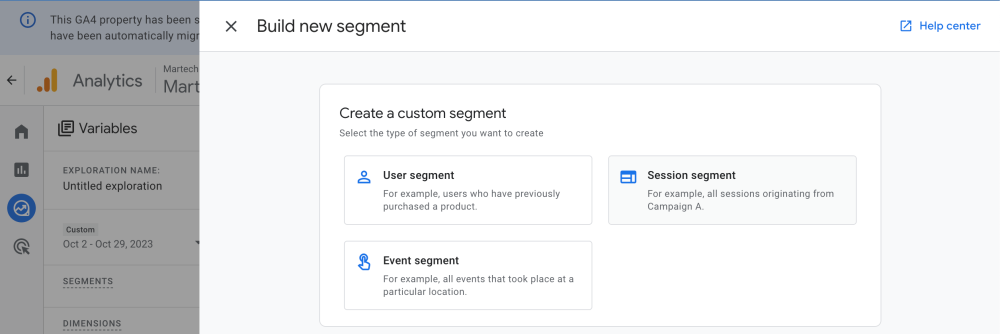
В разделе «Изучение переменных» нажмите + на «Сегменты», чтобы создать собственный сегмент.
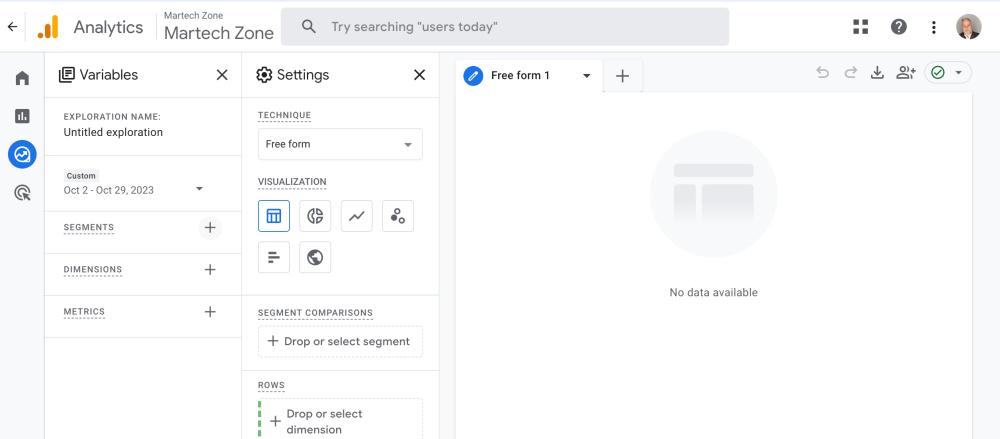
Назовите свой сегмент и добавьте правило, чтобы указывать только сеансы из этого поддомена, используя Имя хоста переменная.
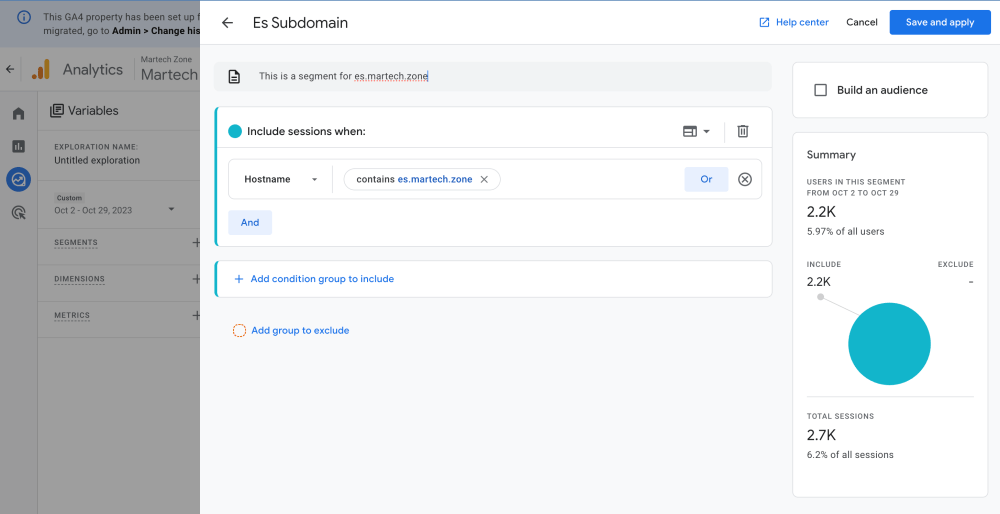
Вы также можете создать аудитория используя этот сегмент (см. флажок в правом верхнем углу предыдущего экрана). Аудитории и сегменты GA4 – это способы группировки пользователей, но они имеют разные цели и функции.
- Сегменты используются для анализа в разделе «Исследования». Они могут быть основаны на любой категории, показателе или событии в GA4 и имеют обратную силу, то есть будут показывать данные для всех пользователей, которые соответствуют критериям сегмента, независимо от того, когда они впервые выполнили эти критерии.
- Аудитория используются для ремаркетинга и отчетности в стандартных отчетах. Они могут основываться на категориях, показателях и событиях, но не имеют обратной силы, то есть начнут собирать данные о пользователях, соответствующих критериям вашей аудитории, только после создания аудитории.
В этом сценарии оба решения могут помочь вам продолжить работу с отчетами по поддоменам.

